Fitur ini diluncurkan pada bulan September.
- Anda perlu menetapkan kebijakan penyaringan untuk kelompok orang tertentu.
- Fitur ini juga akan memungkinkan kebijakan pengecualian.
- Untuk saat ini, fitur tersebut tampaknya sangat berguna di sekolah, tetapi organisasi juga dapat menggunakannya.
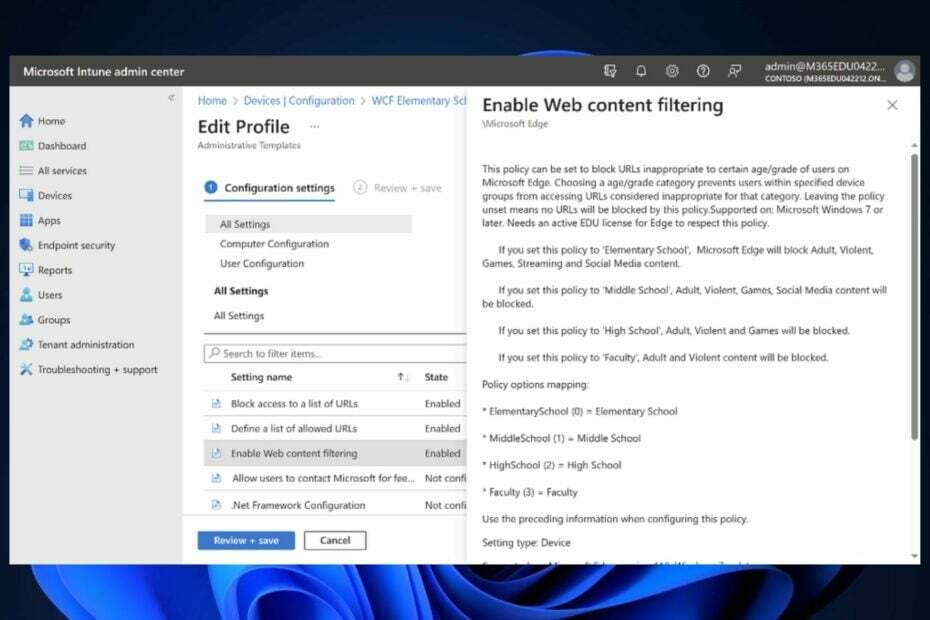
Meskipun Edge bukan browser paling populer di dunia, Microsoft memastikan untuk tetap memperbaruinya dengan beberapa fitur luar biasa yang membuatnya berjalan lebih cepat. Misalnya, mode yang jauh lebih gelap akan hadir di Edge di pembaruan mendatang. Ini akan menjadikannya browser yang sempurna untuk proyek kerja dan sekolah.
Plus, Obrolan Bing juga ada di Edge, dan alat AI mungkin salah satu yang paling berkinerja di luar sana. Mitra Windows-nya, Kopilot, akan tiba di Windows 11 akhir tahun ini. Meskipun, Anda sudah dapat menggunakannya jika Anda berada di Program Windows Insider.
Namun kembali ke Edge, Microsoft memastikan untuk mengintegrasikan browser dengan produk Microsoft lainnya. Misalnya, Anda akan segera bisa
untuk menggunakan obrolan Teams saat menjelajah di Edge, tanpa harus bolak-balik antar aplikasi.Dan, mulai bulan September, Anda akan dapat menggunakan Edge terbaru Fitur Penyaringan Konten Web, yang memungkinkan Anda memantau dan memfilter konten tertentu di browser Edge. Fitur ini akan menyempurnakan admin IT dan manajer sekolah untuk mengontrol browser Edge di jaringan lokal mereka. Dan coba tebak? Tidak sulit untuk mengaktifkannya.
Cara mengaktifkan fitur Penyaringan Konten Web Edge
Di dalam Microsoft Intune, Anda akan dapat menyiapkan kebijakan yang berbeda untuk grup yang berbeda saat menjelajah di Edge. Anda juga dapat menyebutkan pengecualian dari kebijakan ini dengan menggunakan kebijakan daftar yang diizinkan dan daftar yang tidak diizinkan.
- Di dalam Pusat Admin Microsoft Intune, pergi ke Perangkat, dan pilih jaringan lokal yang ingin Anda aktifkan kebijakan Penyaringan Konten Web di Edge.
- Setelah Anda berada di sana, konfigurasikan kebijakan Penyaringan Konten Web Anda di bawah panel Pengaturan Konfigurasi.
- Setelah selesai, Anda dapat meninjaunya lalu menyimpannya dengan mengeklik Tinjau + simpan tombol.
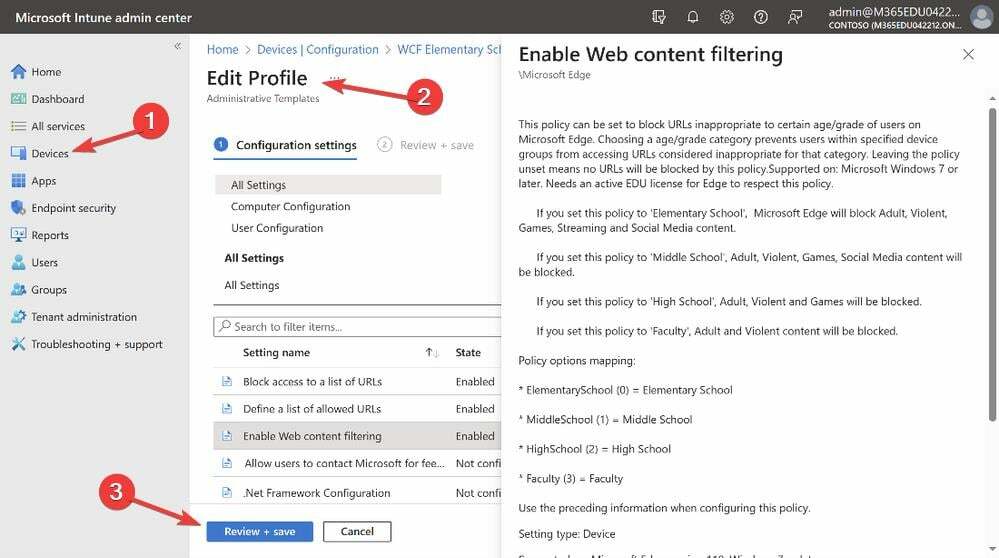
Microsoft mengatakan fitur ini akan diluncurkan pada bulan September dan akan sangat penting di lingkungan sekolah.
Untuk memastikan sekolah tetap aman dengan konten internet, kami menambahkan solusi Penyaringan Konten Web berbasis kategori yang dibangun langsung ke Edge. Ini memastikan siswa berada di lingkungan yang aman tidak hanya di jaringan sekolah tetapi juga ketika mereka berada di luar jaringan sekolah.
Microsoft
Apa yang Anda pikirkan? Beri tahu kami pendapat Anda.